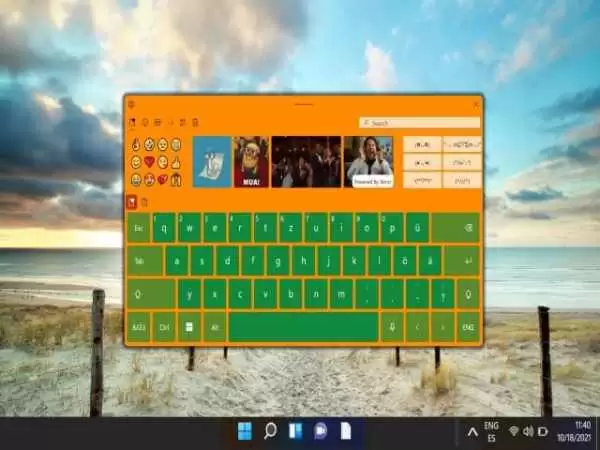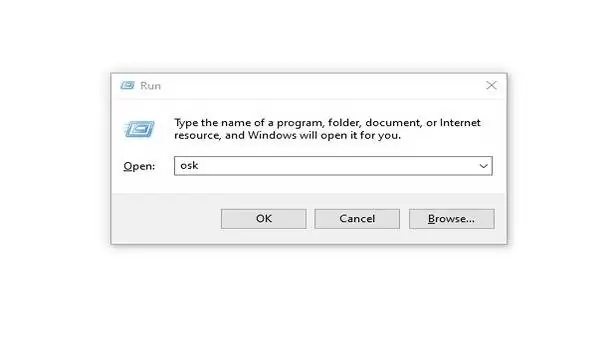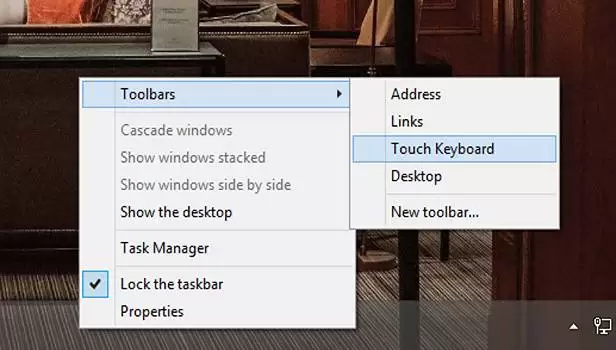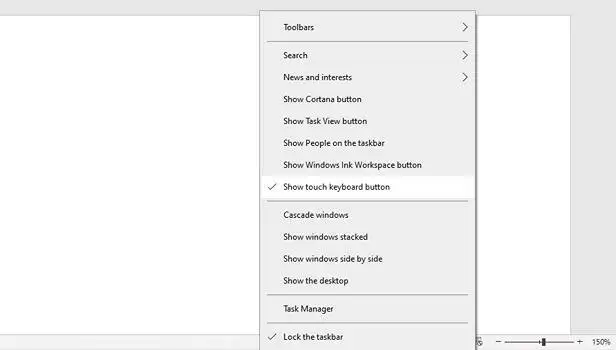سرویس فناوری - فعالسازی کیبورد مجازی در ویندوزهای مختلف، راهی برای نجات از بیکیبوردی با یک کلیک است. ...
به گزارش سرویس فناوری جیرجیرک به نقل از آسمونی - روش فعالسازی کیبورد مجازی در ویندوزهای مختلف، یکی از اقداماتی است که دانستن آن به ویژه برای افرادی که مدام با این وسیله سروکار دارند، الزامی است. از دست رفتن ناگهانی صفحهکلید، کابوسی برای هر کاربر ویندوز است. در این لحظه که ابزار اصلی ورود دستورات، از کار افتاده، انجام هر فعالیتی مختل میشود. در چنین شرایطی، کیبورد مجازی ویندوز به عنوان ناجی به کمک شما میآید.
خوشبختانه، سیستم عامل ویندوز به طور پیش فرض، یک صفحه کلید مجازی در اختیار کاربران خود قرار داده است. با فعالسازی کیبورد مجازی ویندوز (در نسخههای 7، 8، 10 و 11) و استفاده از ماوس، میتوانید به طور موقت مشکل را دور زده و به فعالیت خود ادامه دهید. همراه ما باشید تا در این مقاله از گام به گام نحوه فعالسازی کیبورد مجازی در ویندوزهای مختلف را به شما آموزش دهیم.
کیبورد مجازی چیست و چه کاری انجام میدهد؟
کیبورد مجازی، برنامهای است که صفحه کلید کامپیوتر را به صورت تصویری بر روی نمایشگر شما شبیهسازی میکند. با استفاده از ماوس یا حتی صفحه لمسی، میتوانید بر روی کلیدهای این صفحه کلید مجازی کلیک کرده و حروف، اعداد و علائم مورد نظر خود را تایپ نمایید.
مزایای استفاده از کیبورد مجازی
- کاربری آسان: استفاده از این برنامه بسیار ساده است و نیاز به هیچ دانش یا مهارت خاصی ندارد.
- سازگاری: کیبورد مجازی بر روی تمام نسخههای ویندوز از جمله: 7، 8، 10 و 11 قابل نصب و اجرا است.
- حجم کم: این برنامه فضای بسیار کمی را در کامپیوتر شما اشغال میکند.
- رایگان: کیبوردهای مجازی متعددی به صورت رایگان در دسترس هستند.
با نصب کیبورد مجازی، دیگر هیچگاه به خاطر از کار افتادن صفحه کلید فیزیکی، کارتان مختل نخواهد شد. این برنامه کاربردی، ناجی شما در لحظات حساس و اضطراری خواهد بود.
نحوه فعال سازی کیبورد مجازی ویندوز 7
با از کار افتادن صفحه کلید، فعالیت با کامپیوتر عملاً مختل میشود؛ اما نگران نباشید! ویندوز 7 راهحلهای مختلفی برای این مشکل ارائه میدهد. در این بخش، با چهار روش ساده برای فعال سازی کیبورد مجازی در ویندوز 7 آشنا میشوید.
استفاده از نوار وظیفه
سادهترین روش، استفاده از نوار وظیفه ویندوز است. شما باید روی نوار وظیفه، کلیک راست کرده و سپس "Toolbars" و "Tablet PC input panel" را انتخاب کنید.
مراجعه به پوشه Ease of Access
از منوی "Start" به "All Programs"،"Accessories" و "Ease of Access" بروید. روی "On Screen Keyboard" کلیک نمایید.
جستجو در منوی Start
در منوی "Start"، "keyboard" را جستجو کنید. روی "On Screen Keyboard" در نتایج جستجو کلیک نمایید.
استفاده از دستور Run
کلیدهای "Win + R" را فشار دهید تا پنجره "Run" باز شود. عبارت "osk" مخفف On Screen Keyboard را وارد کرده و "OK" را بزنید.
نکات
- دو روش آخر برای زمانی هستند که میخواهید از قابلیت لمسی صفحه نمایش برای تایپ استفاده کنید، نه اینکه صفحه کلیدتان از کار افتاده باشد.
- برای پین کردن کیبورد مجازی در ویندوز 7 به نوار وظیفه و دسترسی سریعتر به آن، میتوانید پس از فعال کردن، روی آن راست کلیک کرده و "Pin to taskbar" را انتخاب نمایید.
نحوه فعال سازی کیبورد مجازی در ویندوز 8
ویندوز 8 با رابط کاربری جذاب و گرافیک زیبای خود، هنوز هم طرفداران زیادی دارد؛ اما تصور کنید که ناگهان صفحه کلیدتان از کار بیفتد! در این شرایط، کیبورد مجازی ویندوز 8 به کمک شما میآید. دو روش ساده، برای فعال کردن کیبورد ویندوز مجازی 8 وجود دارد که در متن ذیل، به شرح آنها پرداختهایم:
استفاده از نوار ابزار
روی نوار ابزار ویندوز کلیک راست کنید. "Toolbars" و سپس "Touch Keyboard" را انتخاب نمایید. با این کار، آیکون کیبورد مجازی روی نوار ابزار ظاهر میشود. برای فعال کردن کیبورد، روی این آیکون کلیک کنید.
استفاده از کنترل پنل
با موس روی آیکون "Start" کلیک راست کرده و "Control Panel" را انتخاب نمایید. به "Ease of Access" رفته و در این گام به روی "Start On-Screen Keyboard" کلیک کنید.
نکته مهم
- در روش دوم، میتوانید با کلیک بر روی "Options"، تنظیمات کیبورد کامپیوتر مجازی مانند: زبان، اندازه و شفافیت را نیز تغییر دهید.
نحوه فعال سازی کیبورد مجازی در ویندوز 10
ویندوز 10 به عنوان یکی از محبوبترین سیستم عاملهای مایکروسافت، کاربران زیادی را در سراسر دنیا دارد؛ اما گاهی ممکن است با مشکلی مانند از کار افتادن صفحه کلید فیزیکی روبرو شوید. در این زمان، کیبورد مجازی ویندوز 10 به عنوان راه حلی کارآمد، به کمک شما میآید. روش فعال سازی کیبورد مجازی ویندوز 10 بسیار ساده است و تنها چند کلیک نیاز دارد.
شما باید روی نوار وظیفه "Taskbar"ویندوز، کلیک راست کنید. در منوی باز شده، شما باید به روی گزینه "Show touch keyboard button" کلیک نمایید. با این کار، آیکون صفحه کلید مجازی در سمت چپ نوار وظیفه ظاهر میشود. بر روی آیکون صفحه کلید کلیک کنید تا کیبورد مجازی فعال شود. اگر به طور دائم از صفحه کلید مجازی استفاده میکنید، میتوانید با استفاده از جستجوی ویندوز، عبارت "On-Screen Keyboard" را یافته و آن را به صورت دائمی اجرا نمایید.
نحوه فعال سازی کیبورد مجازی ویندوز 11
ویندوز 11 با ظاهری مدرن و کاربری آسان، به سرعت جای خود را در بین کاربران باز کرده است و در صورت از کار افتادن کیبورد فیزیکی، ویندوز 11 کیبورد مجازی خود را در اختیارتان قرار میدهد. روش فعالسازی کیبورد مجازی در ویندوز 11 به این صورت است که شما باید روی صفحه دسکتاپ، کلیک راست کرده و "Display settings" را انتخاب کنید.
در پنجره باز شده، به بخش "Personalization" بروید. در این بخش، روی "Taskbar" کلیک کنید. در قسمت "Touch keyboard"، دکمه را روشن نمایید. با انجام این مراحل، آیکون کیبورد مجازی در گوشه سمت راست پایین ویندوز ظاهر میشود.
سخن پایانی
در این مقاله، روش فعالسازی کیبورد مجازی در ویندوزهای مختلف را بیان کردیم. حال میتوانید با چند کلیک ساده از این ابزار، استفاده نمایید.